当前位置: 主页 > 资讯中心 > 行业动态 » 英伟达GeForce Experience的游戏优化有用吗?
很好奇,感觉只是自动设置品质而已
非常有用,可以让原本玩黑旗100多帧的机子变成到不了60帧的机子
不仅没diao用而且非常影响系统性能。本人笔记本是i7-7700+gtx 1050 ti,一个月前跟驱动更新时附带安装了geforce experience,自此之后各种游戏出现卡顿现象。原本完全没有怀疑过这个软件,后来在试了各种优化无果后看到国外很多玩家吐槽GE拉低fps,卸载之后帧数恢复正常。
有人肯定要说是不是battery boost没关或者ingame overlay没关,卸载之前所有的这些都是关的。
卸载前我far cry 5最低画质用游戏自带的benchmark平均fps不到15,最低的时候出现6帧这种神奇的数字。卸载之后高画质平均fps达到43,你琢磨吧…
如果你用的英伟达的显卡,宁愿手动检查驱动更新也千万不要装GE,要是发现用GE优化设置之后并没有卵用,卸了GE试试说不定就好了。
昨晚安装的来答一波
大致看了看, GE的游戏优化就是更改下游戏里的设置
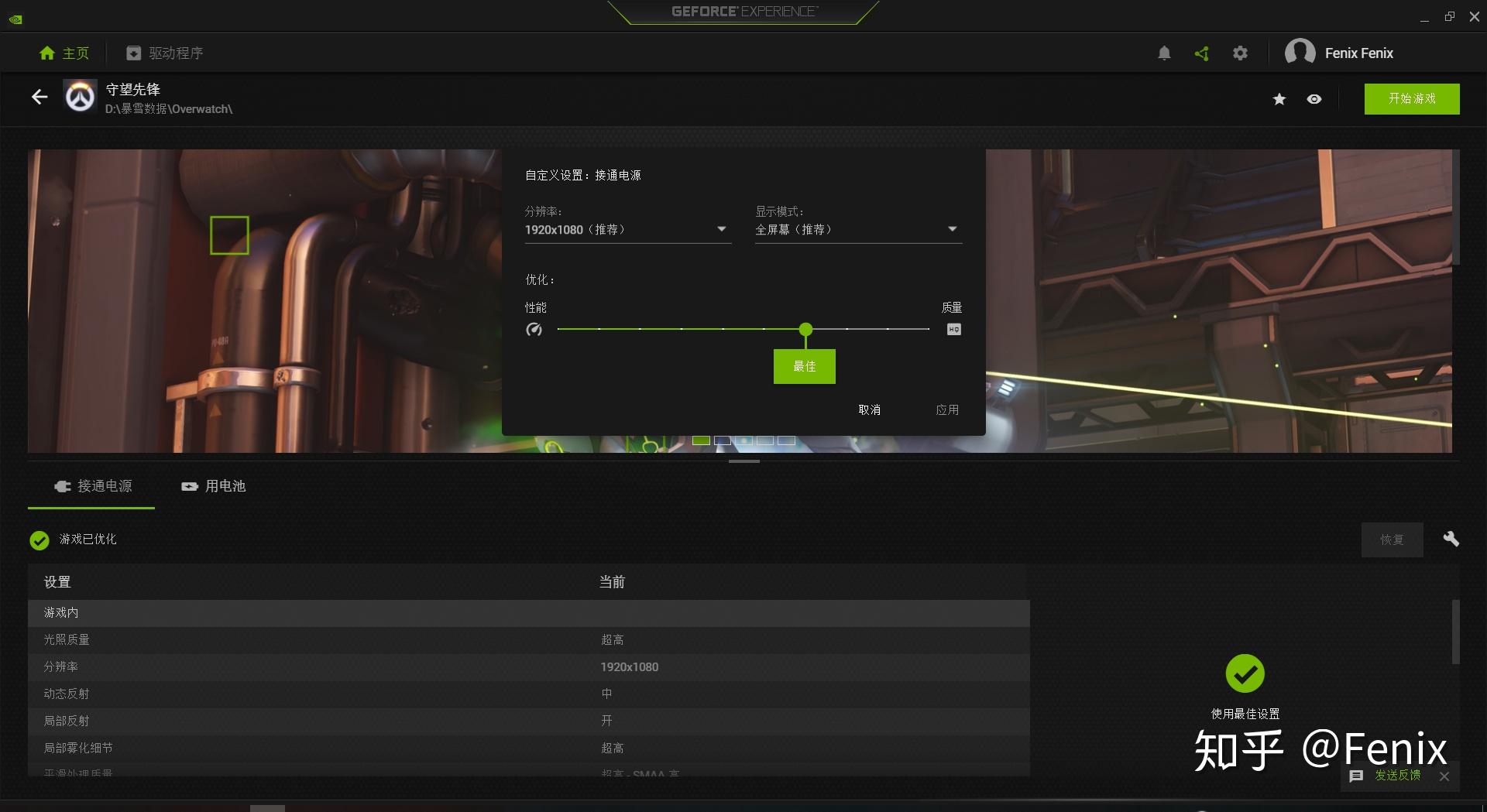
2. 你电脑配置完全能应付的游戏 优化前后选项是没变的
3. 对不能完美运行的 GE就有用了
后续会更新别的功能吧
目前我把GE当成一个更新驱动的窗口
没个鸡儿用
老子之前Y7000P打gta5线上丝滑的一匹
开了这个逼东西之后
卡的要命
艹
你有没有遇到过游戏卡顿掉帧的情况?

这个时候大家是怎么解决的呢?
用N卡的朋友应该听说过一个叫做“DLSS”的技术。

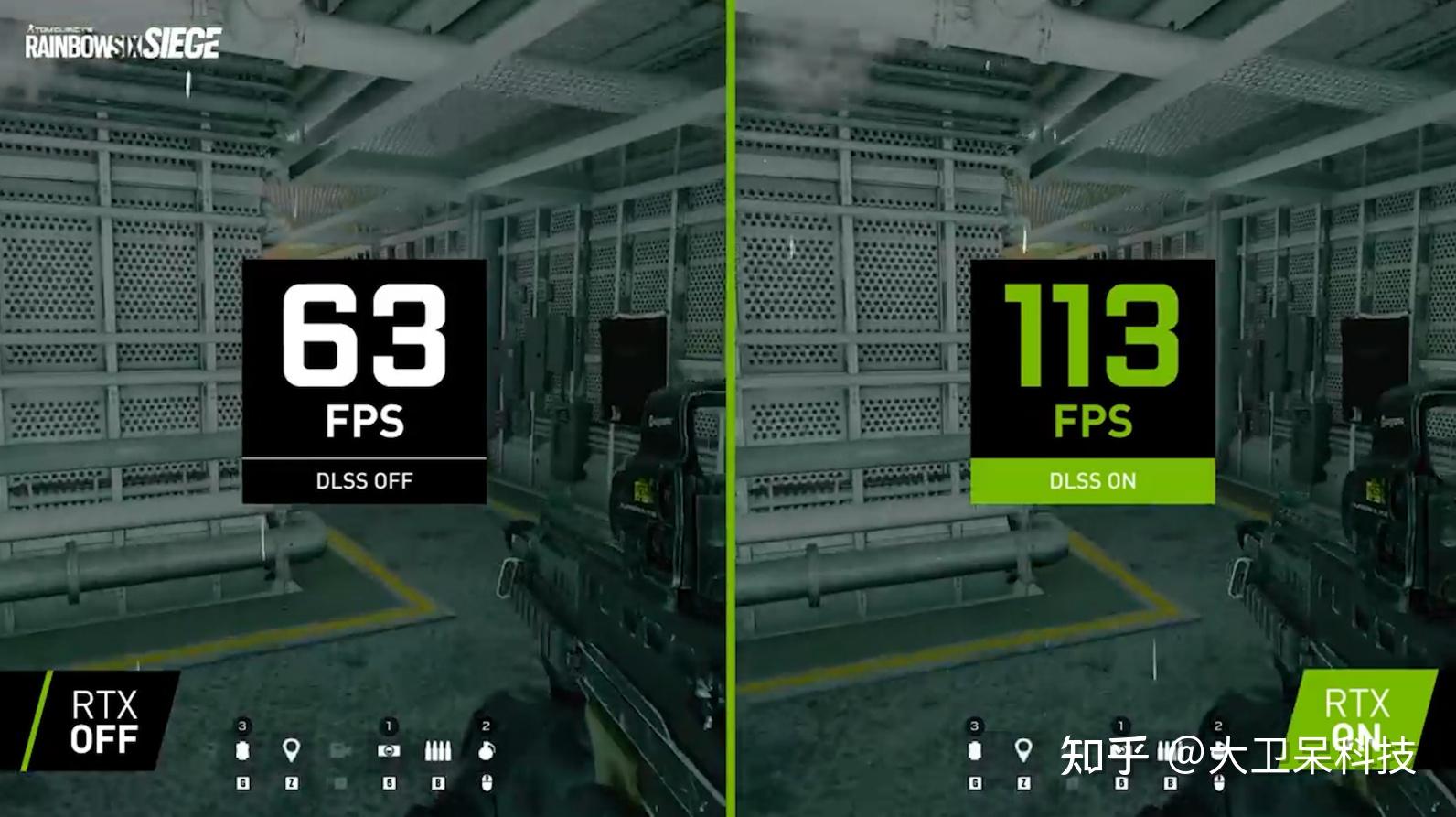
开启它就可以在保证画质的前提下提升游戏帧数。但这个“DLSS”技术有个很大的缺点,就是必须游戏本身支持。

如果游戏不支持,就无法使用。但现在这个问题出现了转机。英伟达发布了一个新的技术叫做“NIS”(NVIDIA Image Scaling)。中文名称叫做“图形增强”。
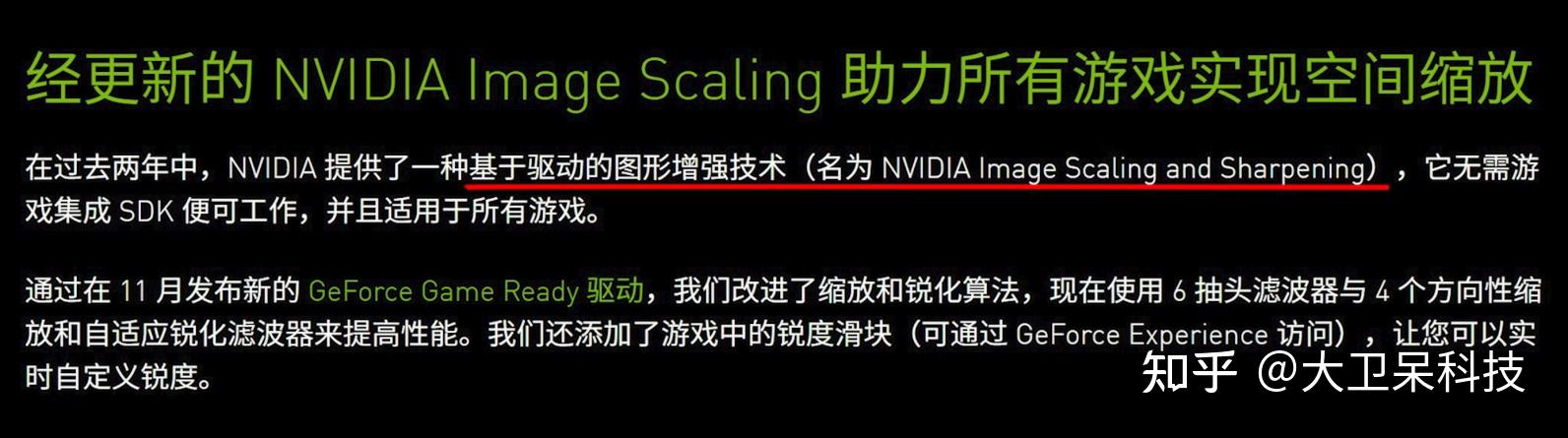
从英伟达的官网我们可以看到“NIS”技术支持所有GTS 900以上的显卡。用9系以上显卡的玩家只需要把显卡驱动更新到最新版本就可以使用了。

这个技术还有一个非常大的优点就是通吃几乎所有的游戏。
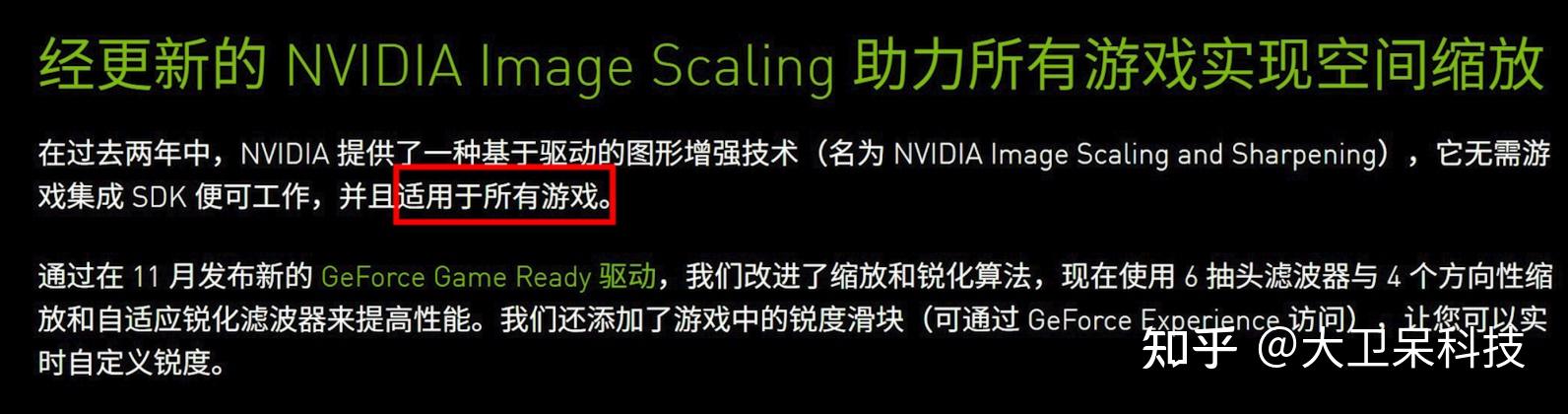
从这张图中我们可以看到几种优化技术的画面对比。
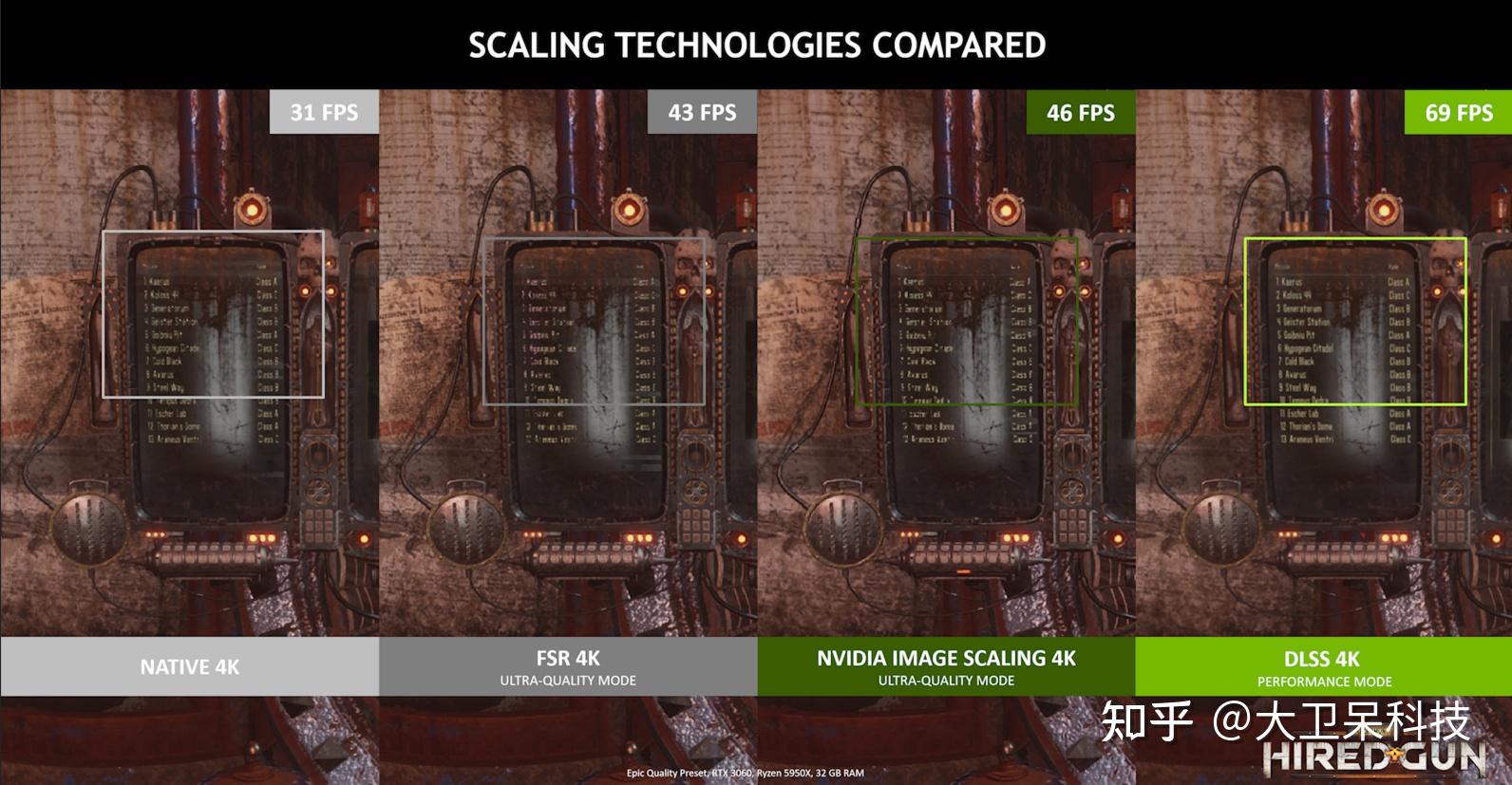
“NIS”和AMD的“FSR”画面几乎相同,甚至有更好的帧数和质量,仅次于“DLSS”。这对于不支持“DLSS”技术的游戏将是一个非常好的选择。
说了这么多,我们要如何使用 “NIS”技术呢?虽然英伟达的显卡控制面板中可以开启“NIS”。
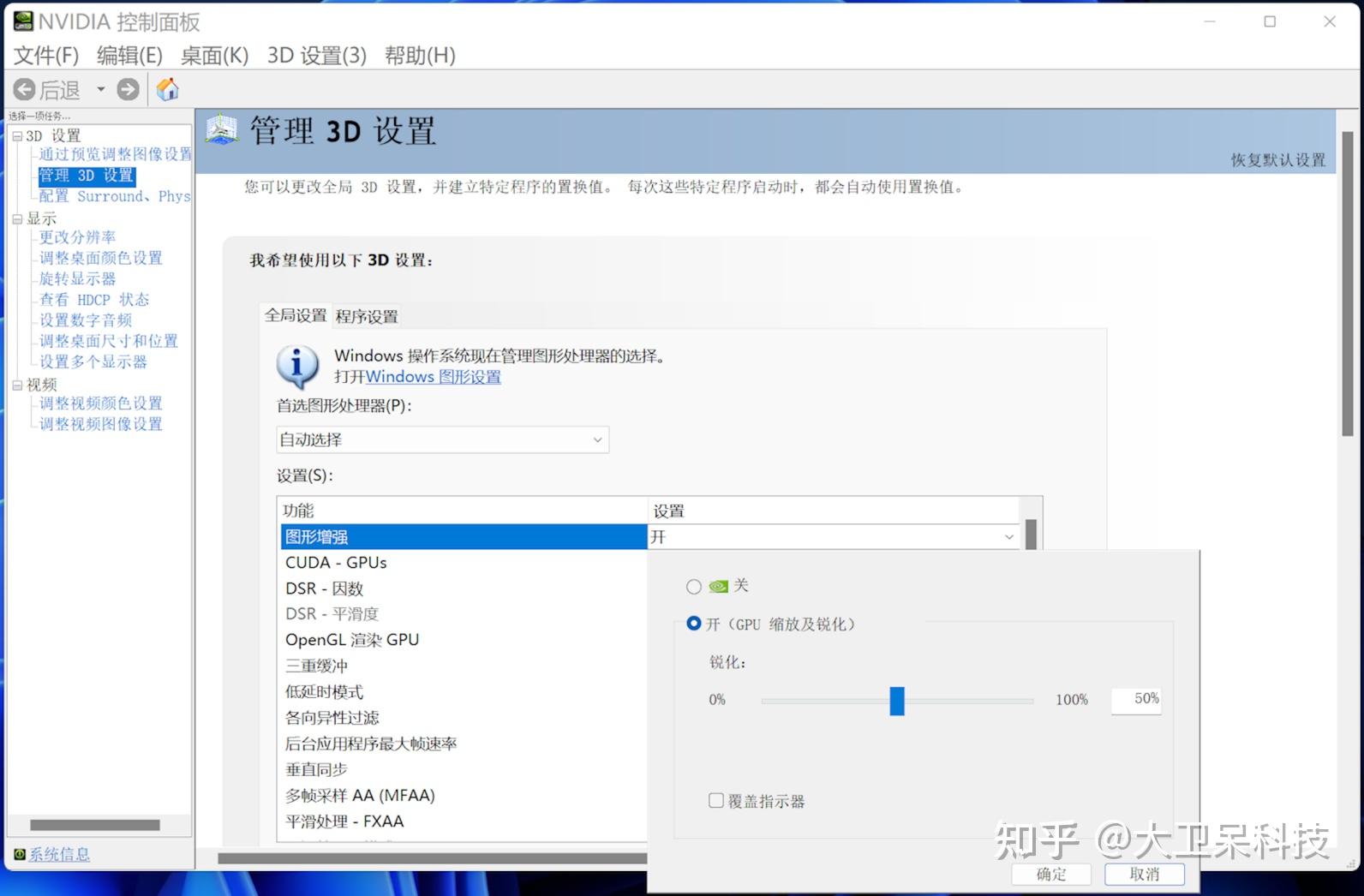
但我还是强烈建议大家安装“GeForce Experience”这个软件。因为它就是为了优化游戏而生的。

如果安装显卡驱动的时候是默认安装,那么应该已经安装好了这个软件。
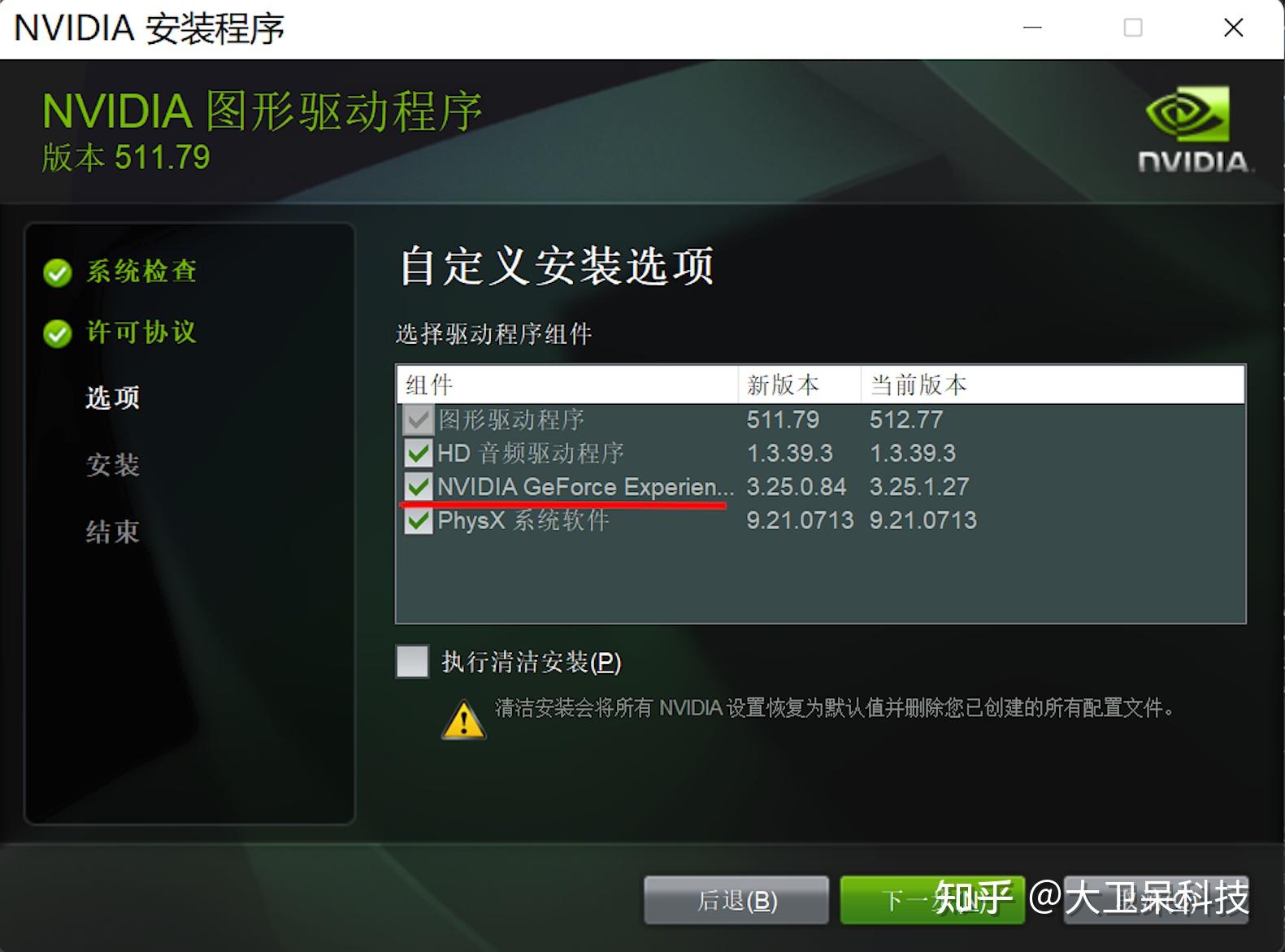
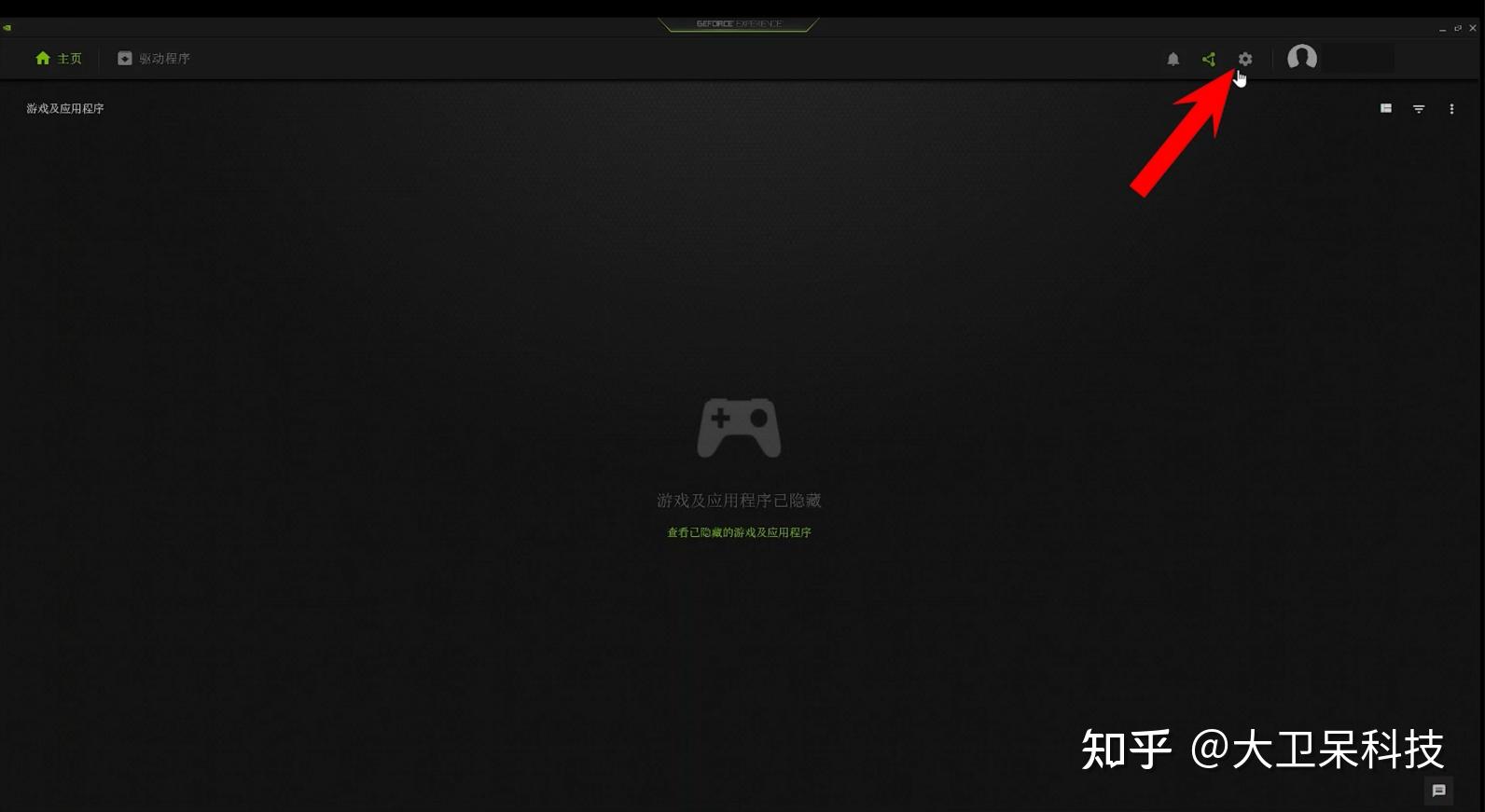
装好后第一次使用,我们需要注册一个账号。进入软件后,首先点击“设置”,左侧选择“游戏及应用”。然后在这里添加所有你安装游戏的路径,再点击“现在扫描”,这样主页就会出现软件所支持你电脑上的所有游戏了。
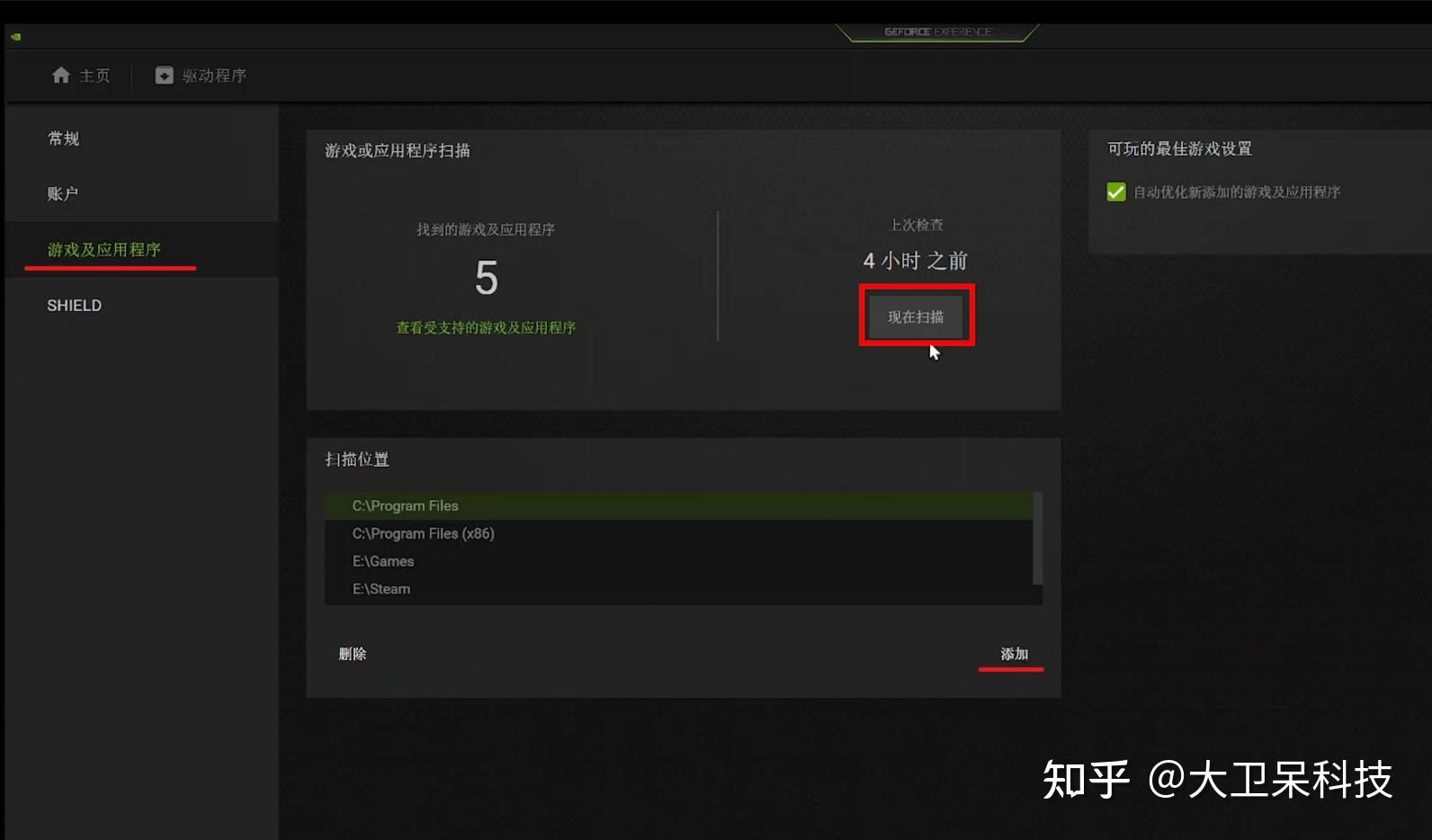
我们点击“详情”按钮,再点击“优化”就可以完成英伟达建议的游戏优化设置。
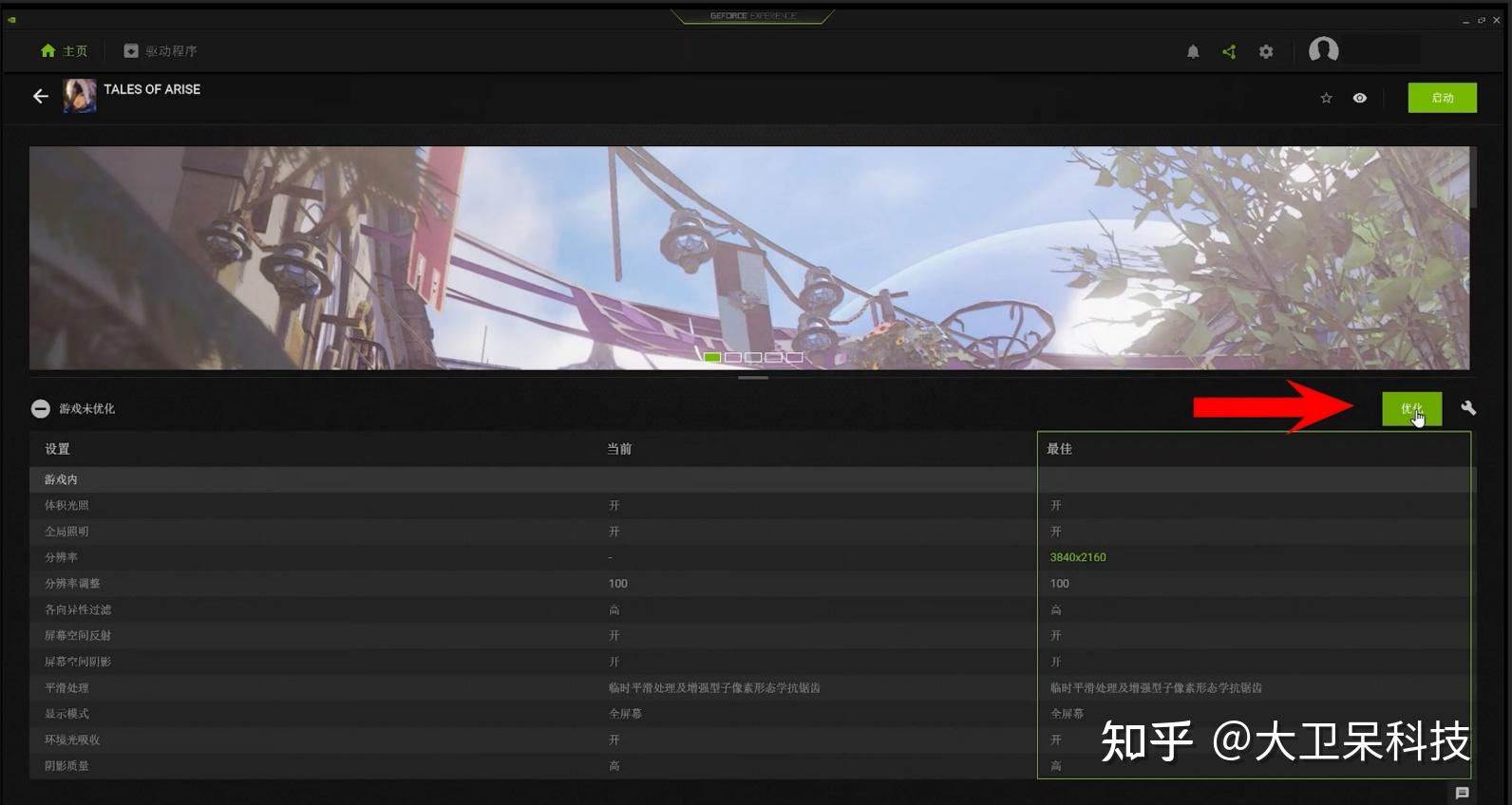
但请记住,这个优化只是让游戏在你电脑上能够尽量保证画质的前提下流畅运行,并不能保证达到60帧。我们可以点击“自定义”按钮,在“性能”以及“质量”之间拖动滑杆来优化游戏的帧数,但这并不是今天我们想说的。
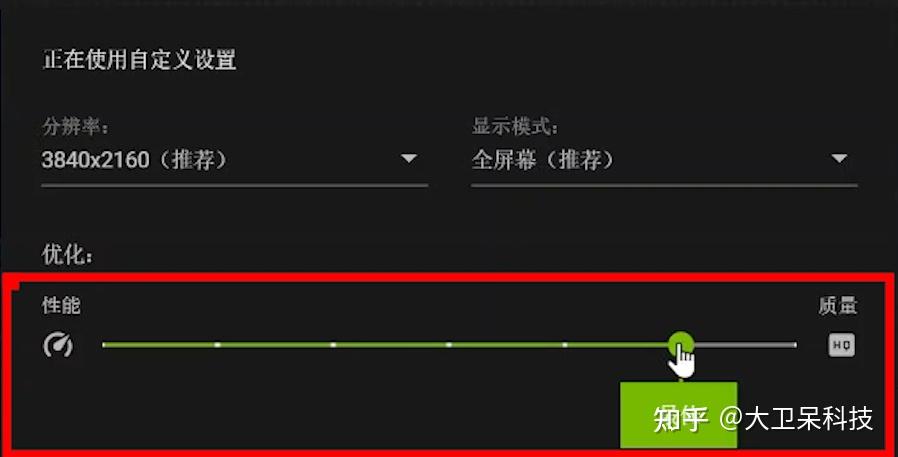
我们点开“设置”再点击“常规”,这里可以看到我安装的版本是3.25.1.27,如果你的“GeForce Experience”版本比这个低,请先更新一下软件和显卡驱动。
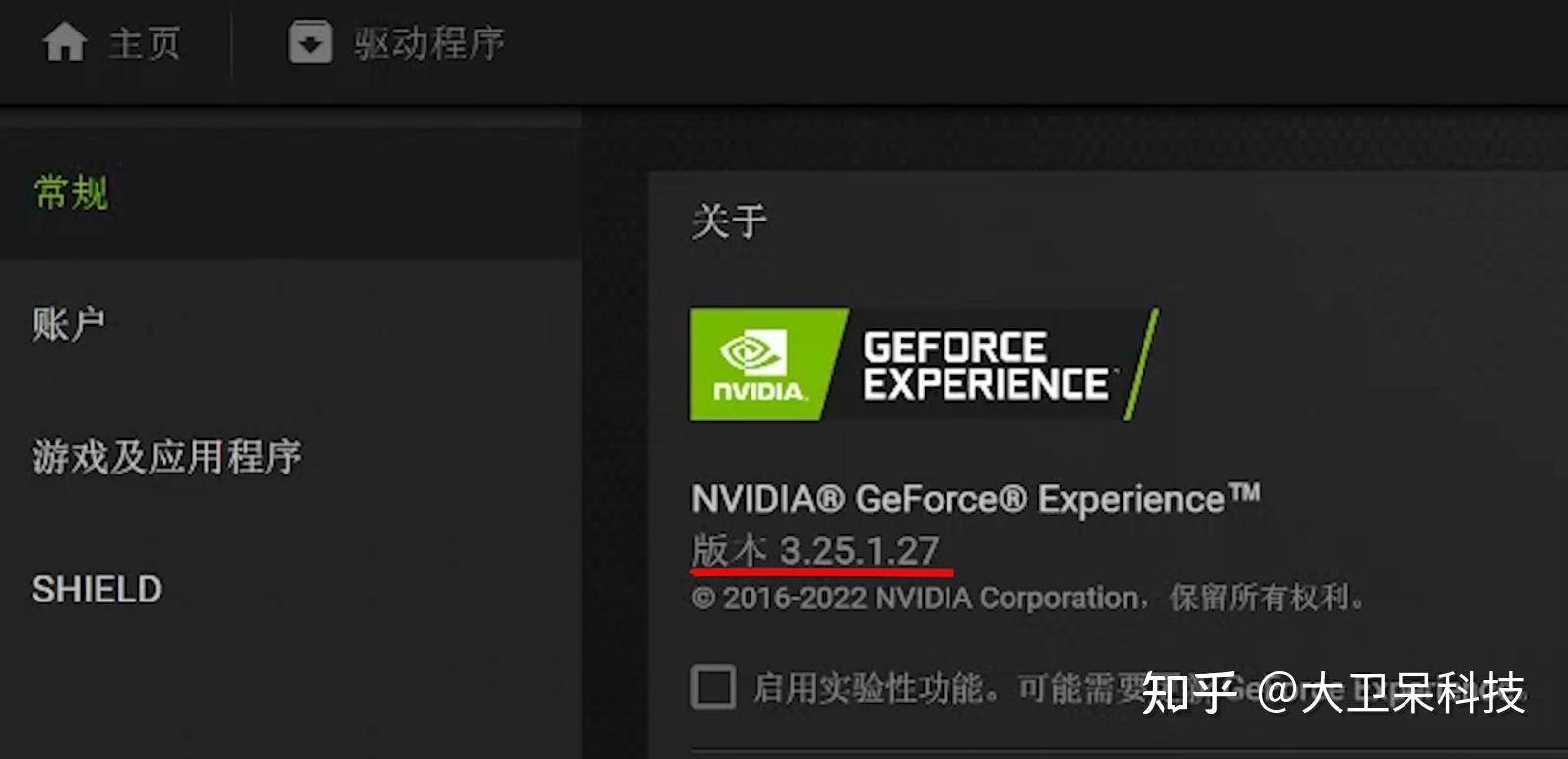
然后就会在下面发现一个叫做“图形增强”的选项。这个就是“NIS”。
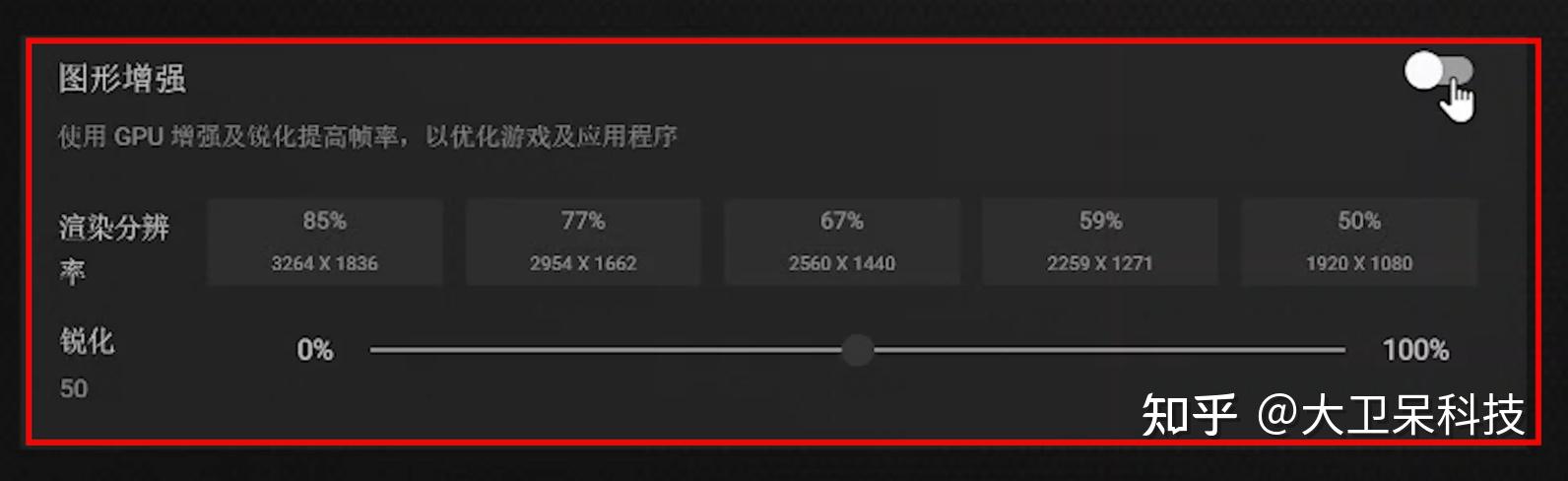
我们打开后面的开关。我现在的系统分辨率是3840×2160。这里列出的85%~50%就是按照这个分辨率的85%~50%进行渲染。大家可以理解为左侧为“质量模式”右侧为“性能模式”,中间是“均衡模式”。
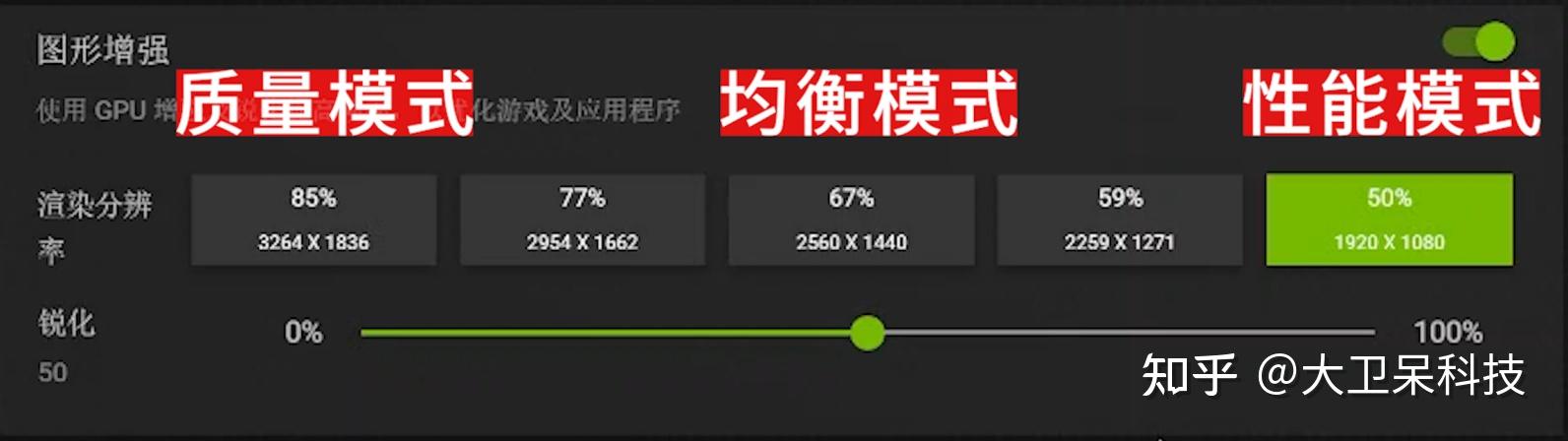
一般情况下,建议大家选择“均衡模式”或者“性能模式”,以达到更好的帧数。下面的“锐化”选项是用来在较低分辨率的情况下提升图像的清晰度。一般保持默认的50%就可以了。
选择好后点击弹出窗口的“优化”,这时软件就会针对所有的游戏进行相关的优化。

然后我们再进入游戏就可以感受到效果了。这里再和大家说一个小技巧,对于像我这样希望能够60帧打游戏的人来说,如果觉得游戏还不够流畅,我们可以再进一步降低游戏的分辨率。
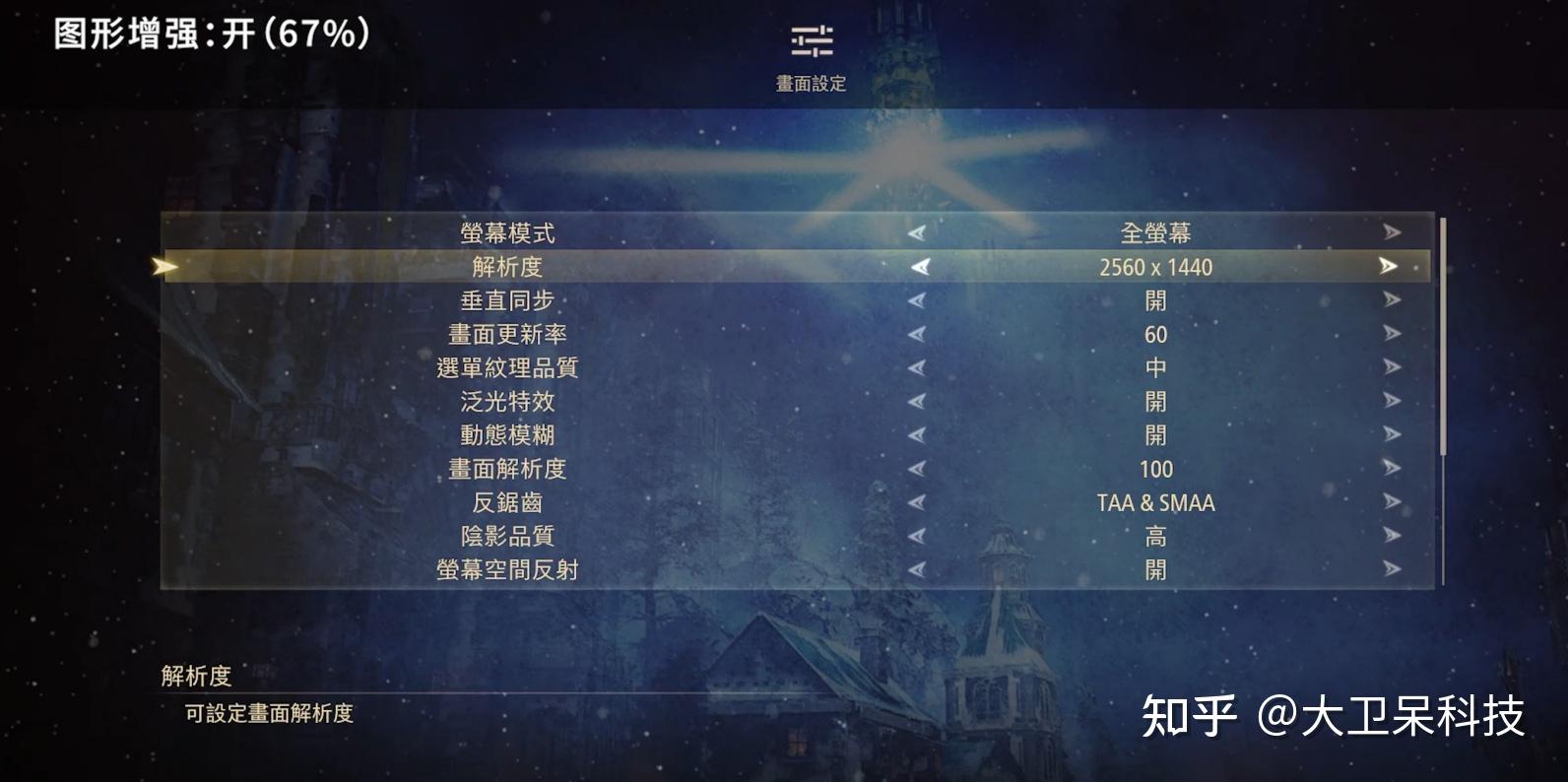
由于有“图形增强”技术的加持。我们降低分辨率并不会使画面变得很模糊,但同时会很明显的提升了游戏的帧数。
如果是游戏本玩家,并且你的游戏本显卡在“3050”以上,我强烈建议大家同时开启下面的“WHISPERMODE”,也就是“耳语模式”。
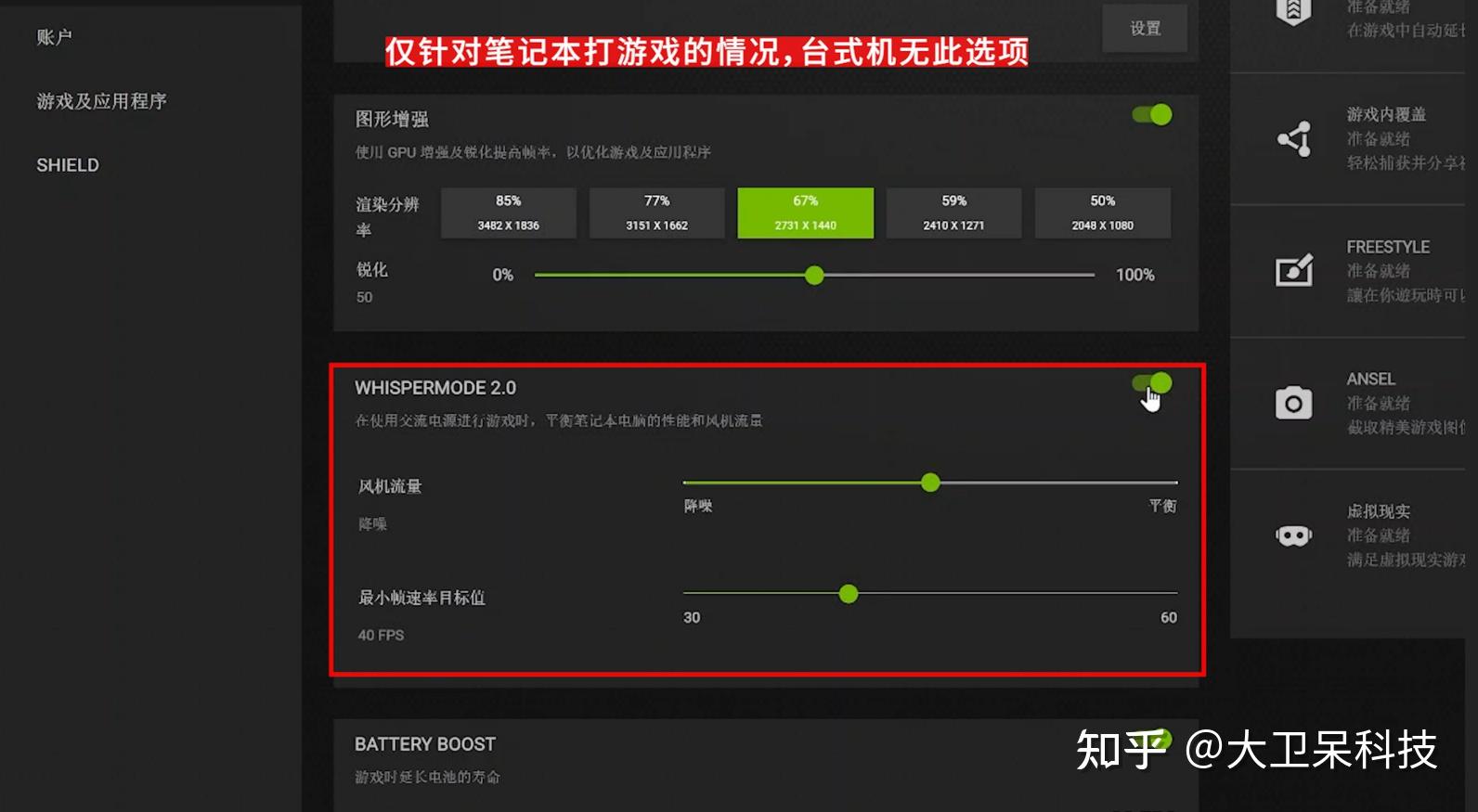
右侧可以看到关于使用这个模式的要求,需要全部满足才会出现这个选项。
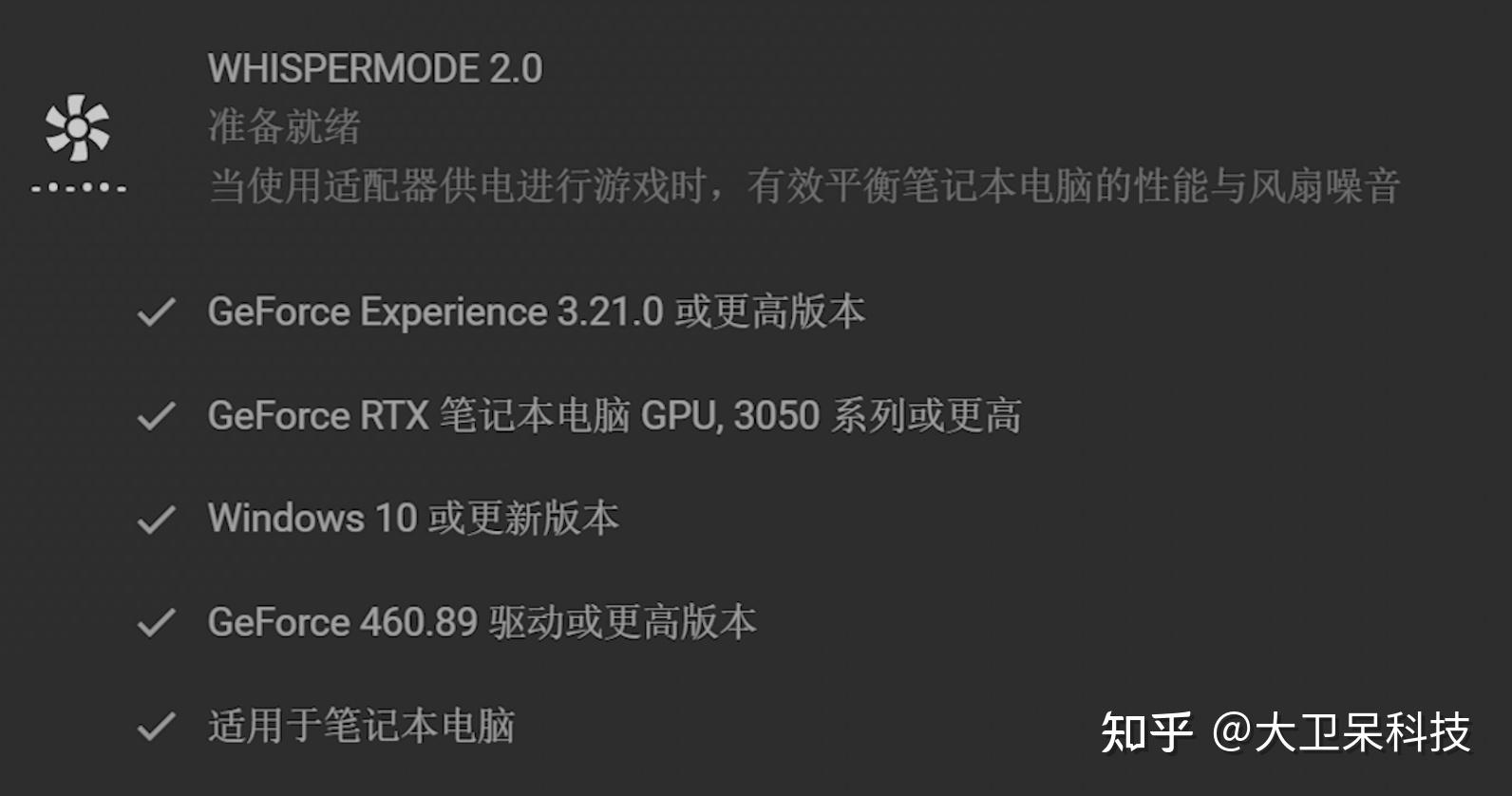
打开后我们直接将上面的滑杆拉到最左侧的“降噪”,同时将下面的“帧率”拉到最高的60。然后点击“优化”。这样在打游戏的时候,风扇就不会有太大的噪音了。
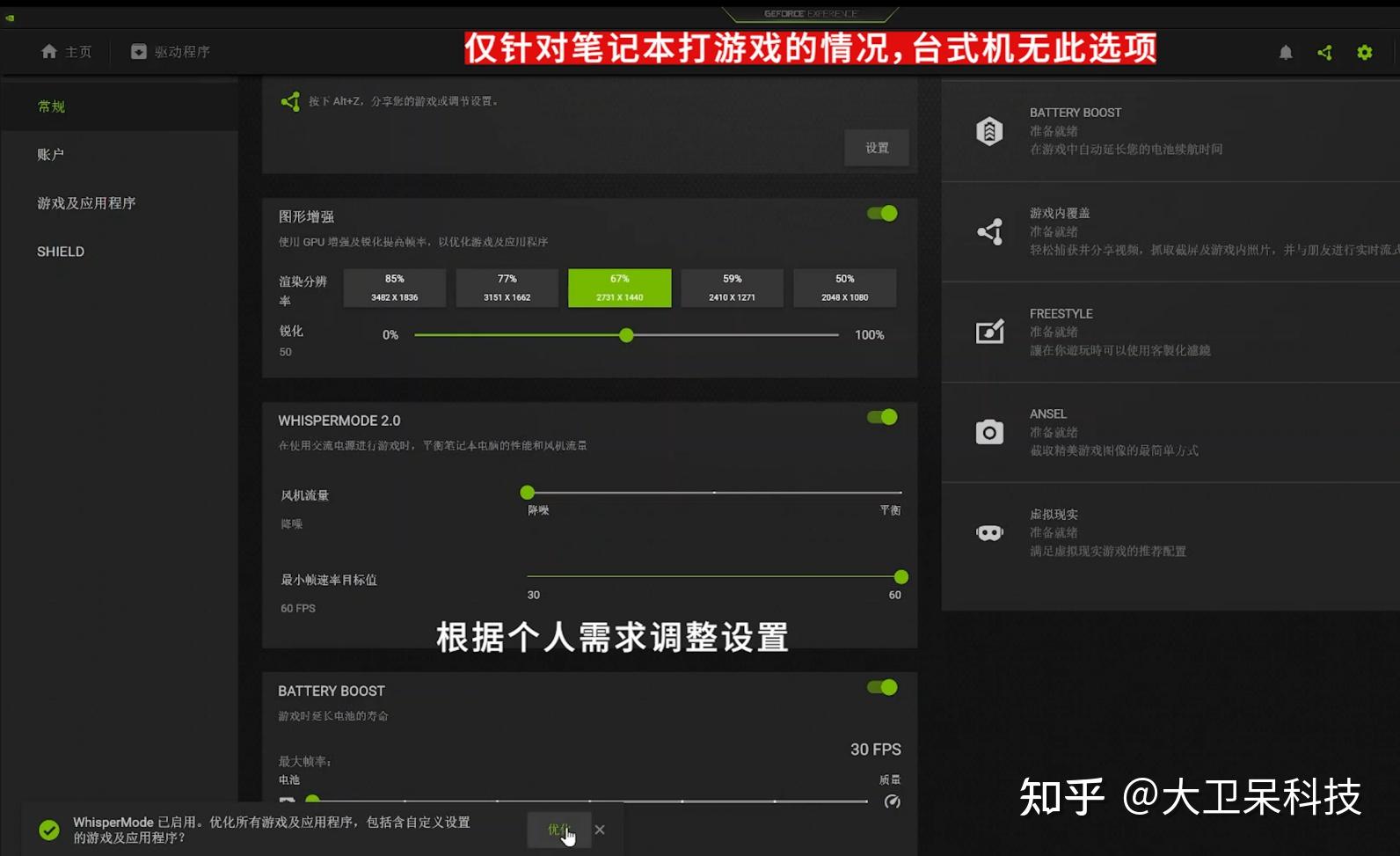
开启这个模式后,由于我们要求软件在安静的前提下让游戏尽量保证60帧,优化后游戏的分辨率会大幅降低,一般情况下画面会变得很模糊。但是由于我们同时开启了“图形增强”,会发现画面并没有变得模糊。
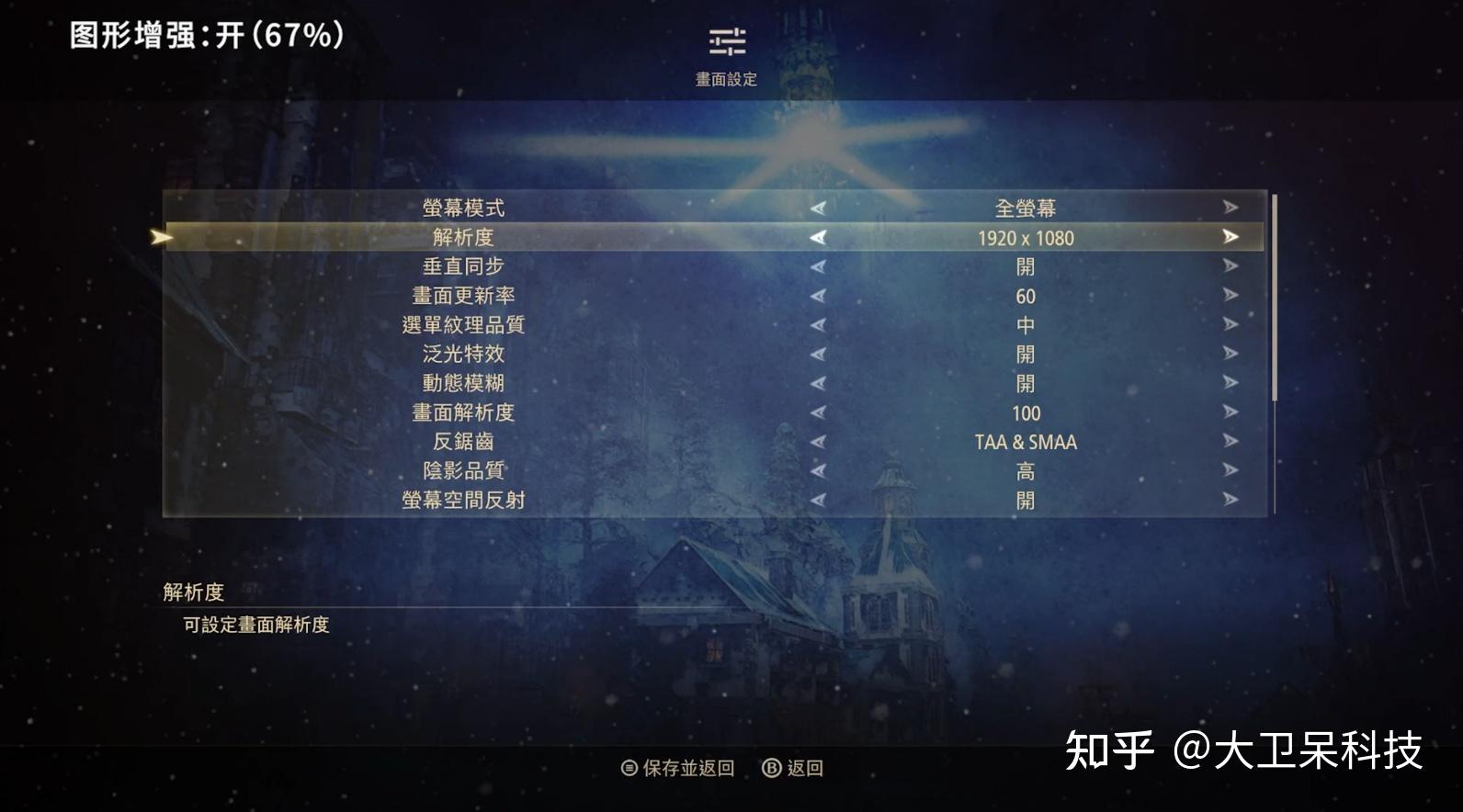
这样我们就实现了既安静又流畅的游戏体验。
以上就是今天要教给大家的技巧,我是大卫呆,如果觉得内容有用还希望能够点赞、评论、转发支持一下,您的支持就是我做视频的动力,谢谢大家,我们下期再见。
